Rumah >Tutorial perisian >Perisian Pejabat >Bagaimana untuk membatalkan tetapan perlindungan fail PDF?
Bagaimana untuk membatalkan tetapan perlindungan fail PDF?
- 王林ke hadapan
- 2024-02-18 11:54:061164semak imbas
Bagi kebanyakan pengguna, keperluan untuk membatalkan tetapan perlindungan fail PDF mungkin merupakan masalah biasa. Dalam amalan, terdapat beberapa cara mudah dan mudah untuk membantu anda menyelesaikan masalah ini. Editor PHP Strawberry akan memperkenalkan anda secara terperinci cara membatalkan tetapan perlindungan fail PDF, supaya anda boleh mengedit, menyalin atau mencetak dokumen PDF anda dengan mudah.
Jika anda tidak lagi memerlukan perlindungan ini, bagaimana anda boleh membatalkannya? Pembatalan di sini bermakna apabila anda mengetahui kata laluan, fail PDF tidak perlu dilindungi Anda tidak mahu perlu "masukkan kata laluan" setiap kali anda membuka fail atau mengedit fail, yang bermaksud bahawa langkah ". memasukkan kata laluan" dialih keluar.
Sama seperti menetapkan mod perlindungan PDF, membatalkan tetapan perlindungan juga memerlukan editor PDF.
Jika anda hanya perlu membatalkan "Buka Kata Laluan", selepas membuka fail PDF dengan kata laluan, cari [Padam Tetapan Keselamatan] di bawah pilihan [Lindungi] dalam menu.
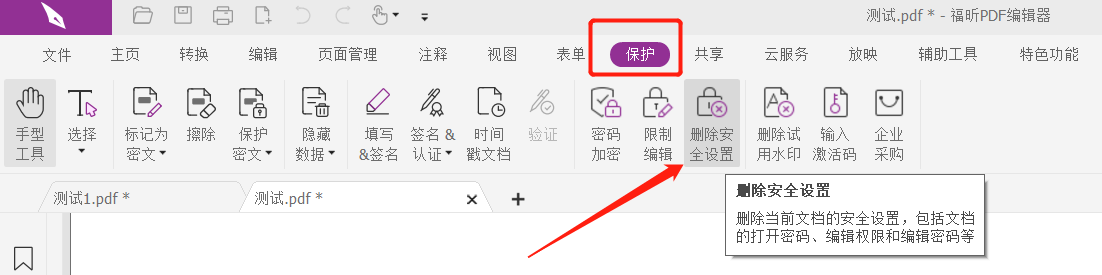
Kemudian kotak dialog muncul, menggesa [Adakah anda pasti mahu memadamkan tetapan keselamatan dalam dokumen? ], klik pilihan [OK] dan "kata laluan terbuka" fail PDF akan dibatalkan.
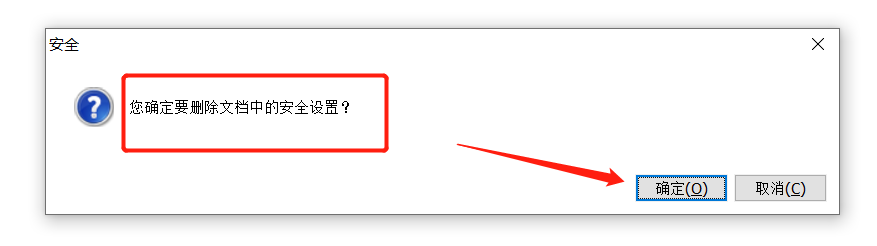
Jika anda ingin membatalkan "Kata Laluan Terhad", klik juga [Padam Tetapan Keselamatan] di bawah pilihan [Lindungi] dalam menu, dan kemudian kotak dialog akan muncul menggesa [Masukkan kata laluan pengeditan dokumen], masukkan tetapan asal dalam medan kata laluan Kata laluan, "kata laluan terhad" fail PDF akan dialih keluar, dan "pengeditan terhad" akan dibatalkan.
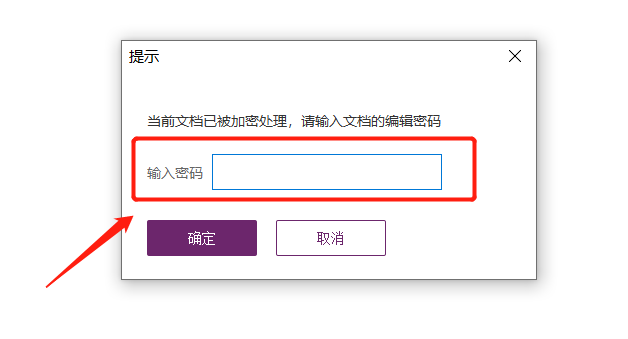
Perlu diingat bahawa jika "kata laluan terbuka" dan "kata laluan sekatan" ditetapkan pada masa yang sama, walaupun "kata laluan sekatan" dimasukkan, kedua-dua kata laluan akan dikeluarkan pada masa yang sama.
Jika tiada editor, kami juga boleh menggunakan alat PDF lain, seperti Alat Pemulihan Kata Laluan PDF Pepsi Niu, yang boleh menyelesaikan masalah kata laluan yang berkaitan dengan fail PDF.
Pilih modul [Remove Password] dalam alat untuk mengalih keluar kata laluan untuk membuka fail PDF.
Pautan alat: Alat Pemulihan Kata Laluan PDF Pepsi Niu
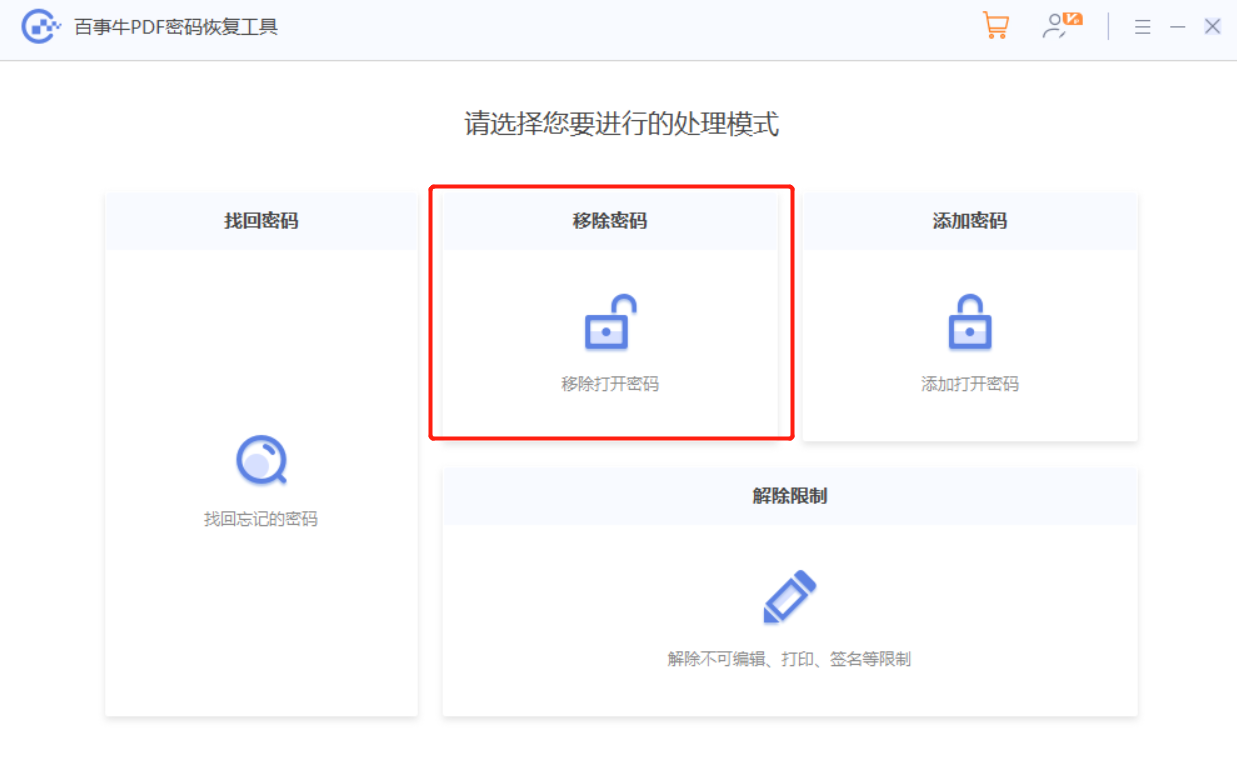
Selepas mengimport fail PDF, sama seperti editor PDF, masukkan "kata laluan terbuka" yang ditetapkan asal untuk mengalih keluarnya.
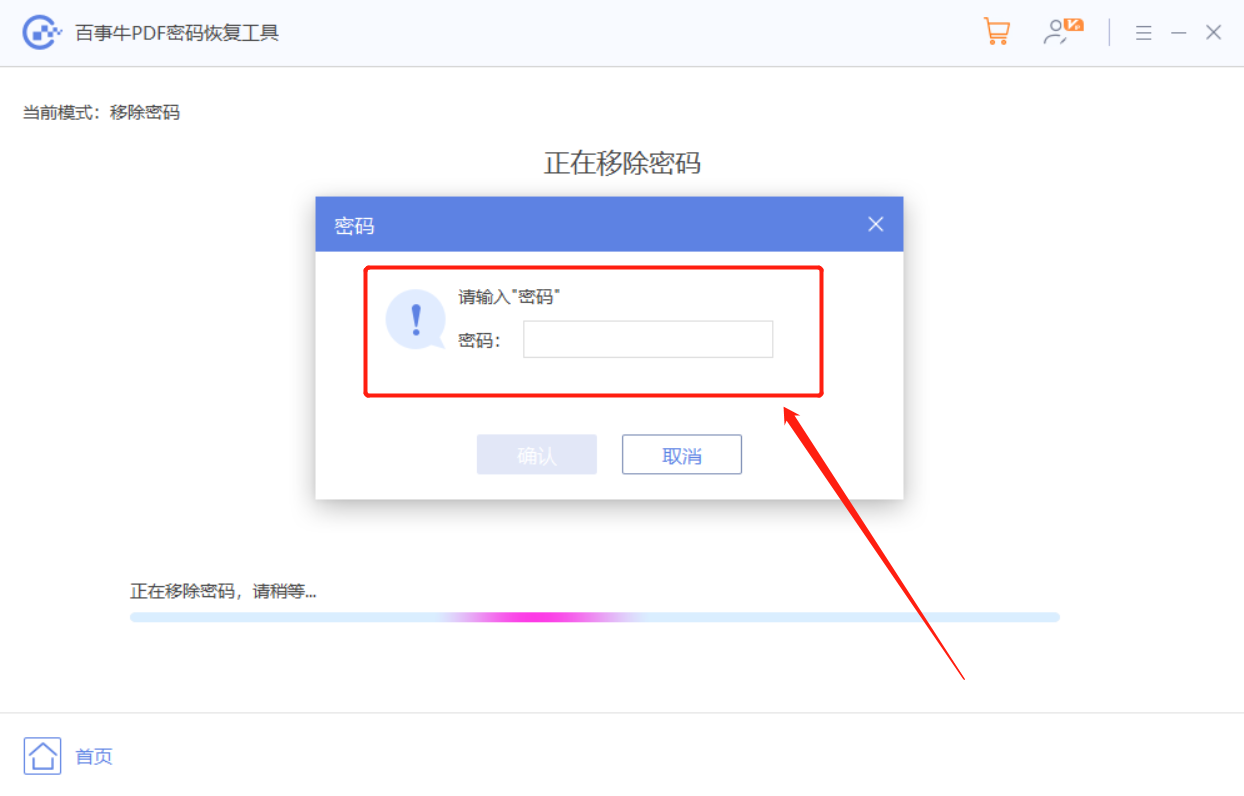
Jika anda terlupa "kata laluan terbuka" dan editor PDF tidak boleh mengeluarkan kata laluan secara langsung, anda boleh mencuba modul [Retrieve Password] dalam alat Selepas mendapatkan kata laluan, anda boleh membatalkan kata laluan melalui kaedah di atas.
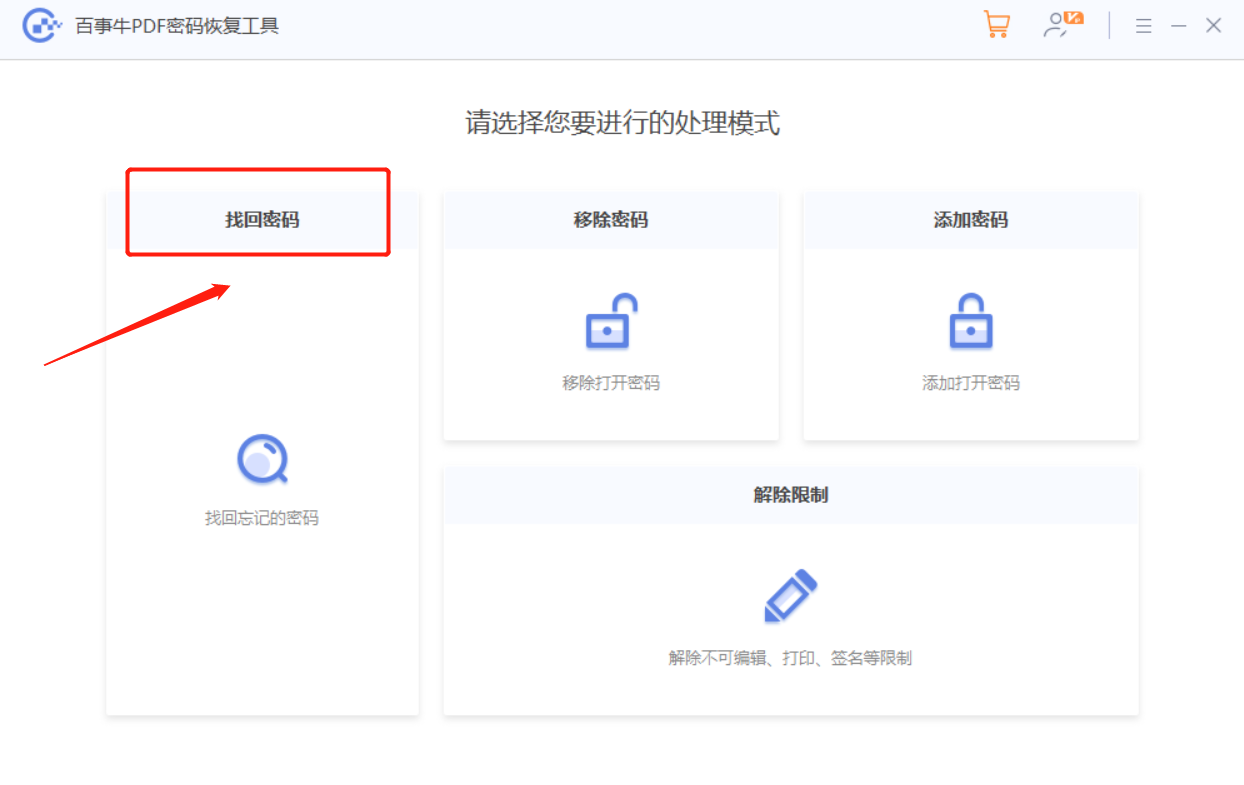
Jika perkara yang anda mahu alih keluar ialah "kata laluan terhad", tidak kira sama ada anda mengingati kata laluan asal, anda boleh terus mengalih keluar "pengeditan terhad" fail PDF melalui modul [Unrestriction].
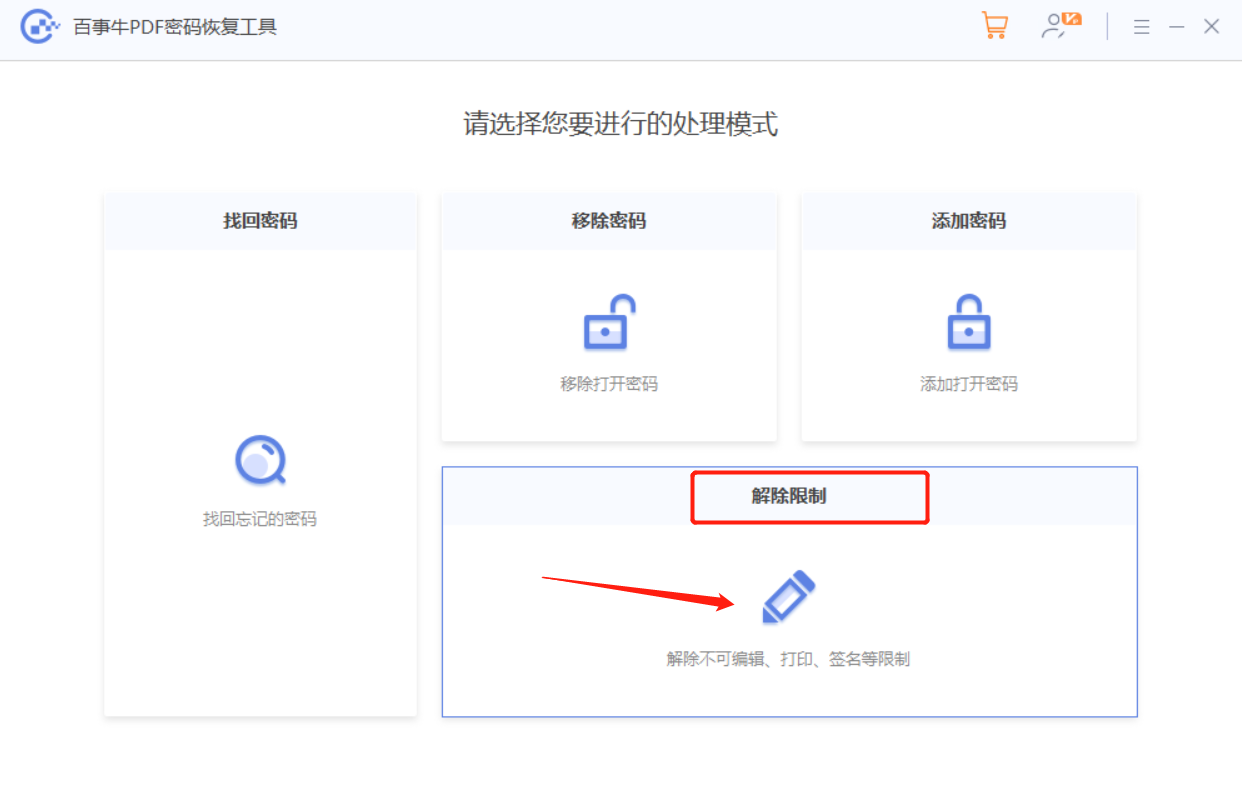
Atas ialah kandungan terperinci Bagaimana untuk membatalkan tetapan perlindungan fail PDF?. Untuk maklumat lanjut, sila ikut artikel berkaitan lain di laman web China PHP!
Artikel berkaitan
Lihat lagi- Penjelasan terperinci tentang cara membuka dan membaca fail CSV
- Langkah dan langkah berjaga-jaga untuk membuka dan memproses fail format CSV
- Kaedah dan petua untuk membuka fail CSV: Sesuai untuk pelbagai perisian
- Panduan ringkas untuk manipulasi fail CSV
- Belajar untuk membuka dan menggunakan fail CSV dengan betul

